

iPhone X har ingen hjemme-knap. Det er en all-screen-telefon med intet andet end en lille hak û¡verst for kameraet og hû¡jttaleren. IPhone X notch har vûÎret en af ããde mere talte om design aspekter af den nye telefon, men denne model ûÎndrer den mûËde, brugerne interagerer med deres enhed sammen. SkûÎrmtelefonen tvinger brugerne til at genopleve, hvordan man navigerer. PûË ûÎldre iPhone-modeller og selv pûË den seneste iPhone 8/8 Plus er skifteprogrammer stort set det samme, men uden Home-knappen pûË iPhone X, vil brugerne sandsynligvis undre sig over, hvordan man skifter mellem apps.
Processen er ikke sûË kompliceret. Din telefons skûÎrm er stort set kun en kûÎmpe touch pad og visse omrûËder, nûËr du swiped, udfû¡re visse handlinger. Hvis du vil skifte mellem apps pûË iPhone X, skal du derfor skubbe bunden af ããskûÎrmen.
StrûÎkbevûÎgelsen fungerer begge veje; svejs til hû¡jre for at gûË til nûÎste app, og venstre til hû¡jre for at gûË til den forrige app.
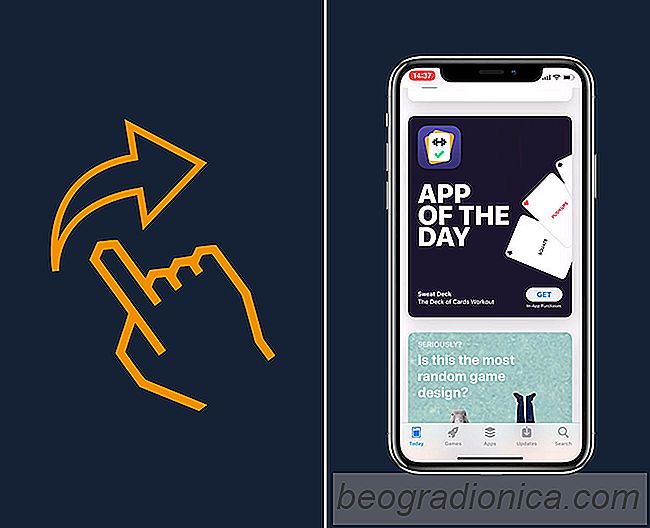
For brugere er det eneste problem at finde ud af strejkeomrûËdet. Du vil opdage, at det fungerer bedst, hvis du starter fra hjemmeindikatoren. Hjemindikatoren er linjen nederst pûË skûÎrmen, der signalerer, hvor hjemme-knappen skal have vûÎret. Det er et brugergrûÎnseelement, der hjûÎlper med at guide brugerne til den rigtige swiping region, blandt andet.

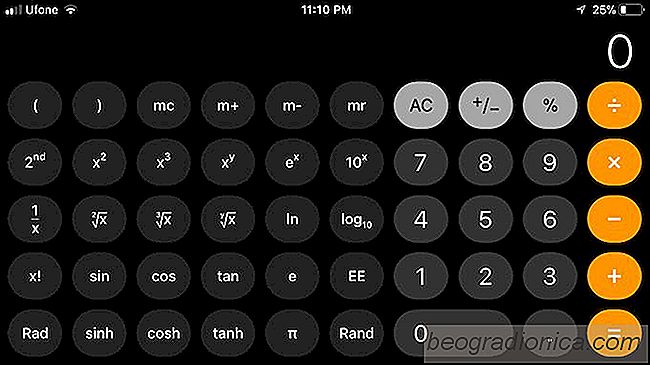
IOS-kalkulatoren kan ikke fû¡je tal korrekt
NûËr du tilfû¡jer eller subtraherer mange numre, er der altid en chance for at du kan lave en fejl. Hvis du bruger lager iOS-kalkulatorapp, er chancerne stû¡rre. Hvis du ikke tror pûË det, skal du prû¡ve at tilfû¡je 1 + 2 + 3 hurtigt. Chancerne er svaret du fûËr er 24, hvilket er ûËbenbart forkert. Dette ser ud til at vûÎre et langvarigt problem med iOS, og synderen i dette tilfûÎlde er en mûÎrkelig en; animationer.

Slet alle tekst, billeder, videoer eller talemeddelelser fra en enkelt trûËd i Whatsapp
Whatsapp giver dig mulighed for at sende tekst, billeder, videoer, GIF'er og talemeddelelser. Disse meddelelser, uanset om du sender dem eller modtager dem, optager plads pûË din telefon. Du kan frigû¡re plads ved at slette de billeder eller meddelelser, du ikke har brug for. Alternativt kan du slette en hel samtale trûËd.